iPhoto for iOS (iPad): Erstellen einer Diashow
Erstellen und Anzeigen einer Diashow
-
Wählen Sie eines oder mehrere Fotos, ein Album, Ereignis oder Journal und tippen Sie auf
 .
. -
Wählen Sie „Diashow“.
-
Wählen Sie die entsprechende Option zum Bestätigen oder Ändern der Auswahl.
-
Verwenden der ausgewählten Fotos: Tippen Sie auf „Ausgewählt“.
-
Erstellen einer Diashow aus markierten Fotos: Wählen Sie „Markiert“.
-
Erstellen einer Diashow aus allen Fotos in der Miniaturübersicht: Tippen Sie auf „Alle“.
-
Wählen eines anderen bzw. mehrerer Fotos: Tippen Sie auf „Auswählen“, wählen Sie die entsprechenden Fotos und tippen Sie dann auf „Weiter“.
-
Auswählen eines anderen Fotobereichs: Wählen Sie „Auswählen“ > „Bereich“, tippen Sie auf das erste und das letzte Foto und wählen Sie anschließend „Weiter“.
-
-
Um den Stil einer Diashow zu ändern, wählen Sie „Stil“ und anschließend die gewünschte Option.
-
Wenn Sie in einer Diashow Musik wiedergeben möchten, tippen Sie auf den Bildschirm, um die Option „Musikwiedergabe“ zu aktivieren.
In iPhoto sind verschiedene musikalische Themen integriert. Wenn Sie eines davon wählen möchten, tippen Sie auf „Musik für Thema“. Um einen Titel von Ihrem Gerät zu wählen, tippen Sie auf „Musik“. Wenn Sie mehrere Titel auswählen, werden diese in der Reihenfolge wiedergegeben, in der Sie sie angetippt haben.
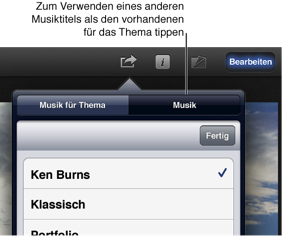
-
Wählen Sie „Diashow“.
Tippen Sie während der Wiedergabe der Präsentation auf den Bildschirm, um die Steuerelemente einzublenden.
Um die Präsentation anzuhalten, tippen Sie auf den Bildschirm und dann auf „x“.